Skype har revolutionerat sättet vi kommunicerar med andra trådlöst. En av de vanligaste utmaningarna som kan dämpa Skype-upplevelsen är dock bakgrundsljuden. I ett konferenssamtal kan omgivande ljud utifrån, fläktljud eller mikrofonstörningar vara frustrerande när du är på den. Lyckligtvis finns det tips och tricks för att minska bakgrundsljud när du är på Skype. I den här artikeln visar vi dig några praktiska sätt att minska bakgrundsljud i Skype och ta din samtalsupplevelse till nästa nivå.

Med Skype kan du ringa video- och ljudsamtal gratis. Det är en fantastisk applikation att ha på din enhet för att få kontakt med kollegor, familjer och andra människor som bor långt ifrån dig. Med den kan du till och med skicka ett meddelande och ta bort Skype-meddelandet om du vill. Under samtalen har brus redan varit ett problem för många användare, så det är nödvändigt att ta bort eventuellt buller som stör din samtalsupplevelse på nämnda app. Är det möjligt att undvika ljud vid jourhavande? Det är möjligt när du ringer på en tyst plats eller använder en mikrofon, brusreducering som kan ta bort alla bakgrundsljud som kan samlas i mikrofonen. Men idag kommer vi att förklara hur man tar bort bakgrundsljud i ett Skype-samtal.
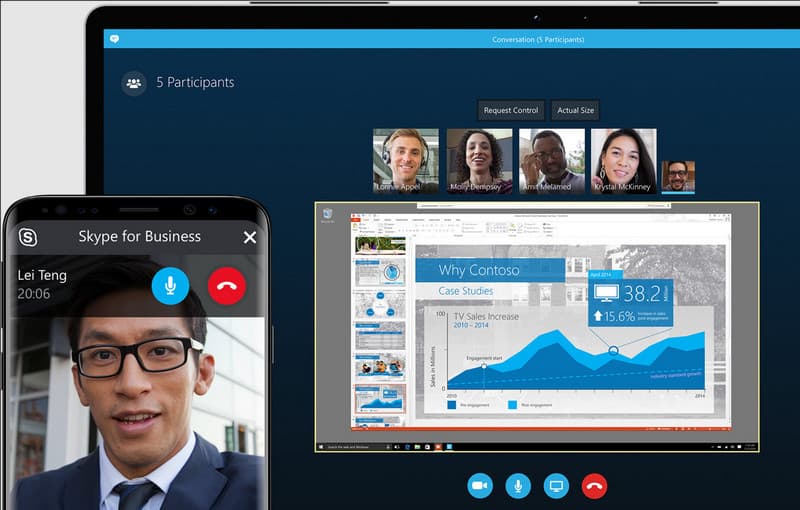
Ja, Skype har en brusreduceringsfunktion inbyggd. Denna funktion eliminerar brussignalerna med hjälp av avancerade algoritmer som kan upptäcka bakgrundsljuden och filtrera bort dem för att göra rösten mer transparent och bättre. Eftersom appen har en, är det vårt privilegium att lära dig hur denna Skype-brusreduceringsfunktion fungerar genom att läsa och följa stegen som vi har inkluderat här.
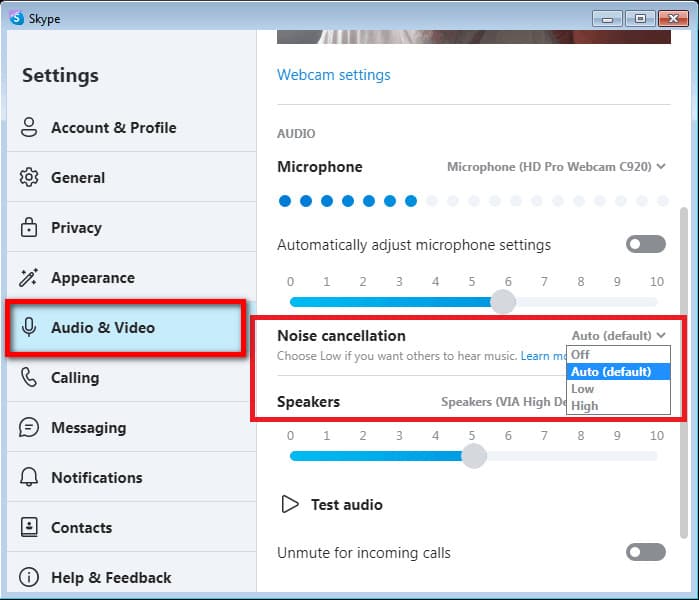
Om du tror att Skype-brusreduceringsfunktionen inte räcker till efter inspelning och uppspelning, är det bättre att hitta en annan lösning. Aiseesoft Video Converter Ultimate är ett fullfjädrat program som du kan ladda ner på din Windows eller Mac för att ta bort bakgrundsljud från din video eller ljud. Appen kan enkelt upptäcka alla brussignaler och ta bort dem automatiskt åt dig så snabbt som möjligt.
Appen är dock en tredjepartsapplikation vilket innebär att du måste ladda ner paketet för appen, men filstorleken på den är inte så stor jämfört med professionella redaktörer. Om du behöver hjälp, använd den här applikationen för att ta bort bakgrundsljud på inspelade Skype-samtal.
100 % säker. Inga annonser.
100 % säker. Inga annonser.
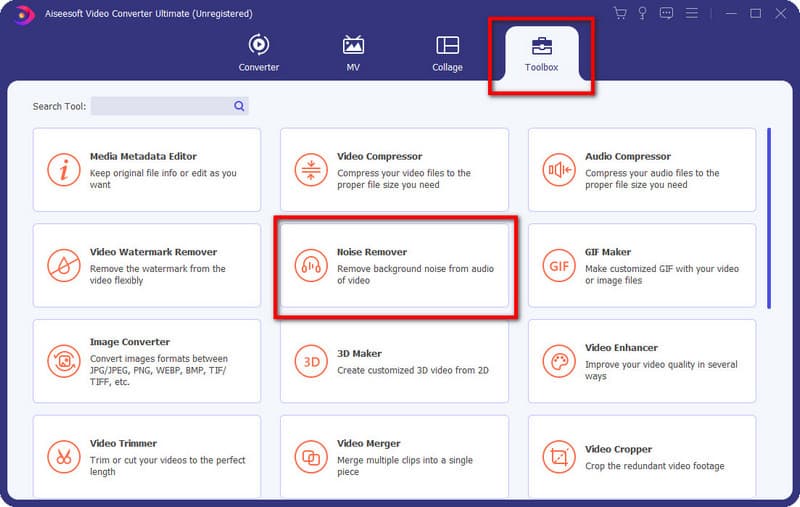
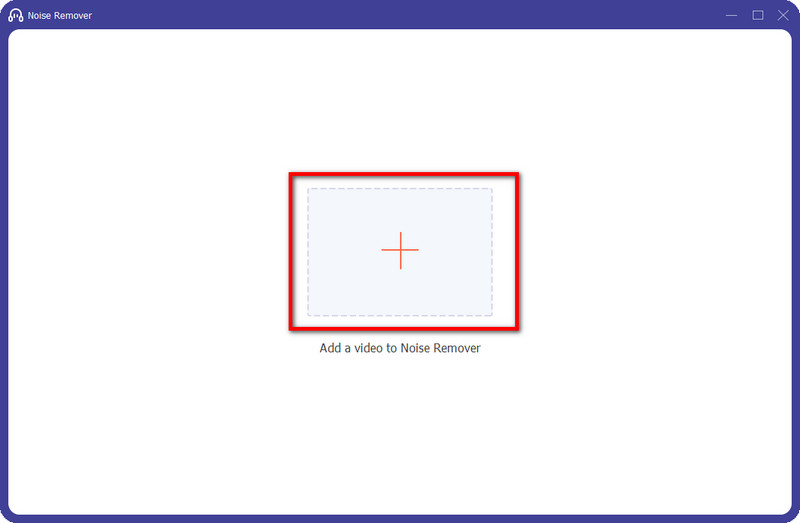
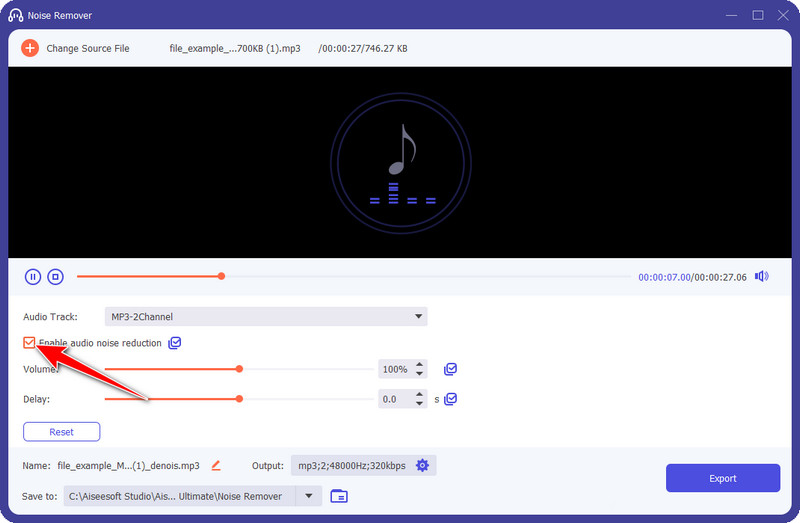
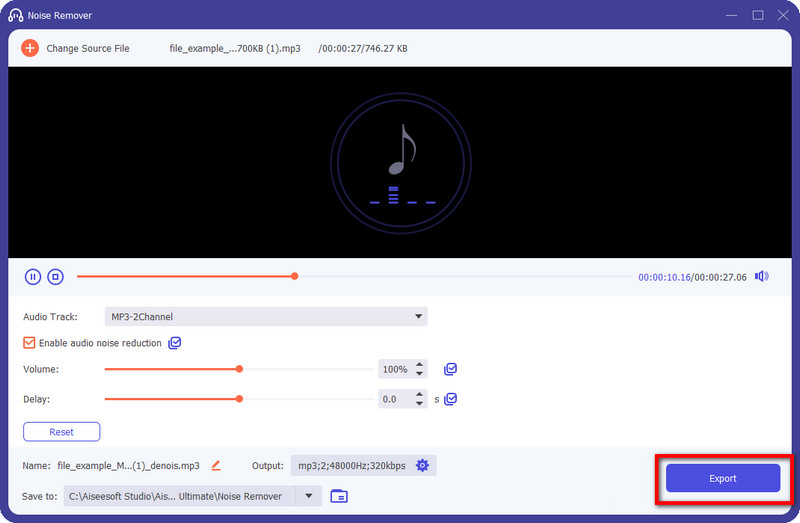
Påverkar ljudkvaliteten att ta bort bakgrundsbrus i Skype?
Vissa ändringar kommer att ske när du aktiverar brusreduceringen i Skype. Kvalitetsmässigt kommer ljudet att låta mindre naturligt eftersom alla signaler tas bort. Ibland är det svårt att förstå vad andra säger när brusreduceringen är aktiverad. Dessutom är det ett måste för alla att maximera potentialen för denna funktion.
Kan jag aktivera brusreducering på Skype under ett möte?
Ja, du kan aktivera det medan du har samtal, och för att göra det måste du gå och öppna Inställningar, hitta Audio & Viideo, välja om ljudet du kan höra är högt eller lågt och trycka på Spara för att aktivera det. När den är aktiverad kommer den att minska bruset i din bakgrund men inte hela bruset i bakgrunden. Men det är fortfarande bra, särskilt i en bullrig miljö.
Kan jag ta bort bakgrundsljud från live Skype-samtal i Aiseesoft Video Converter Ultimate?
Tyvärr kan Aiseesoft Video Converter Ultimate bara ta bort bakgrundsljud från de förinspelade video- och ljudfilerna, vilket innebär att livesamtalet inte är inom det app-stödda området. Så om du vill använda den här applikationen för att ta bort ljud från ditt inspelade samtal är det här det bästa och ultimata verktyget, men om du vill ta bort brus i ett live Skype-samtal är den här appen en no-go.
Slutsats
Bakgrundsljud är en olägenhet under Skype-samtal, varför det finns olika metoder du kan ta för att ta bort bakgrundsljud på Skype. Den inbyggda brusreduceringsfunktionen i appen är en bra utgångspunkt för att minska ljud men inte ta bort ljudet helt. Efter att ha spelat in samtalet kan du förbehandla det igen med Aiseesoft Video Converter Ultimate eftersom appen kan hantera brusborttagningen försiktigt utan att försämra den övergripande ljudkvaliteten.
Genom att följa stegen som beskrivs i den här artikeln kan du njuta av ett mer produktivt och tillfredsställande Skype-samtal på din konferens och med andra människor. Om du tror att andra behöver den här handledningen kan du skicka den här artikeln till dem så att de kan få information om att Skype har den här funktionen som de kan använda gratis.

Video Converter Ultimate är en utmärkt videokonverterare, redigerare och förstärkare för att konvertera, förbättra och redigera videor och musik i 1000 format och mer.
100 % säker. Inga annonser.
100 % säker. Inga annonser.